Зачем убивать процесс? Какая необходимость его убивать?. Если этот вопрос возникает в вашем уме, то, я думаю, вы могли бы пострадать в результате снижения производительности вашей вычислительной системы. В основном, это связано с запуском ряда нежелательных процессов в системе. Поэтому, сначала нужно знать, что это за процесс??
Процесс – это часть программы, которая выполняется на компьютере. Он выполняется при запуске определенной программы. Процесс содержит несколько потоков, которые создают подпроцессы или дочерние процессы.
Если вы находите что любой процесс, который влияет на производительность вашей системы, или если какой-либо процесс не отвечает должным образом, то вам нужно убить этот процесс. Для выполнения этой задачи, вы должны знать, как убить процесс в Windows 10. В основном существует два способа чтобы это сделать:
Через диспетчер задач: Диспетчер задач – это менеджер автозагрузки, который выводит список всех запущенных процессов, это разрешение для создания задач, а также он позволяет убить одновременно только один процесс.
Как убить процесс в линукс
Используя командную строку: через командную строку, вы сможете убить задачи более эффективно, и вы можете также убить несколько процессов одновременно. Вот почему это может быть наиболее предпочтительным вариантом чтобы убивать сразу несколько процессов одновременно.
Шаги, чтобы убить процесс в Windows 10
Метод 1 из 2:
Шаг 1: В поле поиска в ОС Windows 10 введите “Диспетчер задач”. Вы увидите приложение менеджер задач, просто нажмите на него, чтобы его открыть.
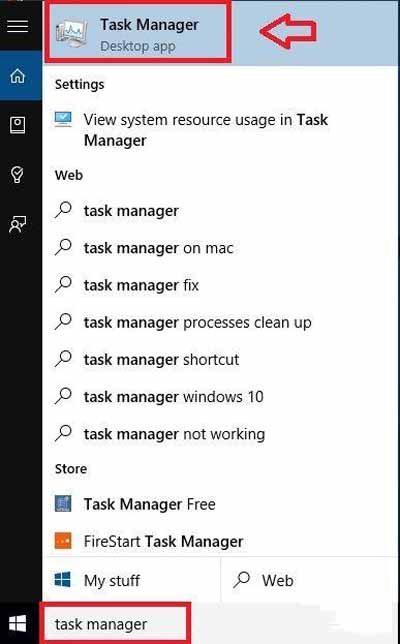
Шаг 2: Теперь выберите приложение или процесс, который нужно убить, для этого просто щелкните на конкретный процесс, вы найдете вариант “завершить задачу” . Нажмите на него, чтобы остановить процесс.
Метод 2 из 2:
Шаг 1: Введите “cmd” в строке поиска, для того чтобы открыть командную строку, далее просто щелкните правой кнопкой мыши на ней и выберите “запуск от имени администратора”, как показано на рисунке ниже.
Шаг 2: Теперь, появляется черный экран, то есть в командной строке, сначала вам нужно будет ввести команду “список задач-tasklist”, чтобы просмотреть все задачи, которые запущены в данный момент.
Вы получите список всех задач, как показано на рисунке ниже.
Шаг 3: Если вы напрямую вводите команду “taskkill /taskname/F” как я писал “taskkill /notepad.exe/F”, где F обозначает решительно, то эта задача не будет закончена, так как Вы не указали тип файла. Таким образом, Вы будете получать ошибку недопустимый аргумент.
Вам нужно знать о типе файла, для этого нужно выполнить команду “TASKKILL / ?”.
Шаг 4: На экране будет появляться список параметров, читайте их правильно. Для примера, если вам нужно остановить блокнот, то вам нужно ввести “IM” прежде, чем notepad.exe, где IM стоит на имени изображения.
Шаг 5: Так как я хочу убить процесс блокнота, т. е. notepad.exe, так что я просто набрал taskkill / IM notepad.exe и нажал Enter.
КАК УБИТЬ ЛЮБОЙ ПРОЦЕСС В WINDOWS
Выйдет сообщение “Вы отправили сигнал на прекращение процесса notepad.exe с PID 4624” который будет выглядеть, как показано на рисунке. PID означает идентификатор процесса, который был определён системой.
Примечание: Если вы знаете, какой процесс ID конкретной задачи, затем выполните команду “askkill /PID 4624 /F” где “4624” – это PID блокнота в моей системе, вам просто нужно ввести PID соответствующего процесса, который нужно завершить. Если вы хотите убить два или более двух процессов одновременно, то Вам необходимо просто ввести идентификатор процесса, один за другим с приставкой PID. Например,.“Taskkill /PID 2704 5472 4344 /F”.
Вот и всё. Продолжайте читать другие наши статьи!!
Источник: mega-obzor.ru
Убейте все соответствующие процессы в Windows из командной строки
Всем известно, как убить процесс в Windows с помощью диспетчера задач.
Однако, когда вы находитесь в среде Terminal Server с 20-тью другими пользователями, и вам нужно убить все соответствующие процессы в Windows из командной строки, это просто невозможно, потому что может быть выполнено 100 процессов.
Но, вы можете использовать tasklist, чтобы перечислить все процессы Windows и taskkill, чтобы убить все соответствующие процессы в Windows из командной строки, похожие на kill или kill -9 в Linux.
Все это возможно с помощью команды TaskKill. Во-первых, давайте рассмотрим основы.
Вы можете убить процесс по идентификатору процесса (PID) или по имени образа (имя файла EXE).
Откройте командную строку административного уровня и запустите tasklist, чтобы просмотреть все запущенные процессы:
C:WINDOWSsystem32>tasklist Image Name PID Session Name Session# Mem Usage ========================= ======== ================ =========== ============ System Idle Process 0 Services 0 8 K System 4 Services 0 9,720 K Registry 120 Services 0 9,668 K smss.exe 444 Services 0 484 K csrss.exe 628 Services 0 2,004 K wininit.exe 732 Services 0 3,256 K services.exe 804 Services 0 7,584 K lsass.exe 824 Services 0 12,408 K svchost.exe 996 Services 0 344 K svchost.exe 96 Services 0 19,960 K fontdrvhost.exe 364 Services 0 768 K svchost.exe 928 Services 0 10,700 K svchost.exe 1040 Services 0 5,244 K svchost.exe 1296 Services 0 2,300 K svchost.exe 1304 Services 0 5,376 K
В приведенном выше примере вы можете увидеть имя образа и PID для каждого процесса.
Если вы хотите убить процесс запуска firefox:
C:>Taskkill /IM firefox.exe /F
C:>Taskkill /PID 26356 /F
Флаг / F убивает процесс принудительно.
Несоблюдение флага / F приведет к тому, что в некоторых случаях ничего не происходит.
Один из примеров – когда я хочу убить процесс explorer.exe, я должен использовать флаг / F, иначе процесс просто не завершится.
Если у вас есть несколько экземпляров открытого образа exe, например несколько процессов firefox.exe, запуск команды taskkill / IM firefox.exe приведет к уничтожению всех экземпляров.
Когда вы укажете PID, только конкретный экземпляр firefox будет прерван.
Реальная мощность taskkill – это параметры фильтрации, которые позволяют использовать следующие переменные и операторы.
Переменные:
STATUS IMAGENAME PID SESSION CPUTIME MEMUSAGE USERNAME MODULES SERVICES WINDOWTITLE
Операторы:
eq (equals) ne (not equal) gt (greater than) lt (less than) ge (greater than or equal) le (less than or equal) «*» is the wildcard.
Вы можете использовать переменные и операторы с флагом фильтрации / FI.
Например, предположим, что вы хотите завершить все процессы, у которых есть заголовок окна, начинающийся с «Internet»:
C:>taskkill /FI «WINDOWTITLE eq Internet*» /F
Как насчет убийства всех процессов, запущенных под учетной записью Steve:
C:>taskkill /FI “USERNAME eq Steve” /F
C:>taskkill /S SteveDesktop /U RemoteAccountName /P RemoteAccountPassword /IM notepad.exe /F
Чтобы узнать больше о taskkill, запустите его с помощью флага /? как и любую другую команду Windows.
Также можно убить процесс, выполняющийся на удаленном компьютере с taskkill.
Просто запустите следующую команду, чтобы убить notepad.exe на удаленном компьютере под названием SteveDesktop:
Пожалуйста, не спамьте и никого не оскорбляйте. Это поле для комментариев, а не спамбокс. Рекламные ссылки не индексируются!
Источник: itsecforu.ru
Как убить процесс в Windows 10
Независимо от того, имеете ли вы дело с медленным компьютером или только что заметили кучу вредоносного ПО, занимающего все ресурсы, уничтожение вредоносных процессов в Windows — лучший способ справиться с проблемой.
Это не только повышает производительность вашего ПК, но также может помочь предотвратить шпионское ПО и вирусы. И прежде чем вы спросите: нет, убить процесс в Windows 10 несложно. Мы рассмотрим все способы, которыми вы можете сделать это легко и безопасно.

Зачем убивать процесс в Windows 10?
Каждое запущенное приложение в Windows состоит из одного или нескольких «процессов». Эти процессы отвечают за запись данных в память, реакцию на ввод пользователя и выполнение всей фактической работы за компьютерной программой.
Программы для Windows, мобильные приложения, игры — ВСЁ БЕСПЛАТНО, в нашем закрытом телеграмм канале — Подписывайтесь:)
Дело в том, что не все процессы представлены активным окном на вашем рабочем столе. Системные процессы Windows, например, работают в фоновом режиме без явного разрешения пользователя.
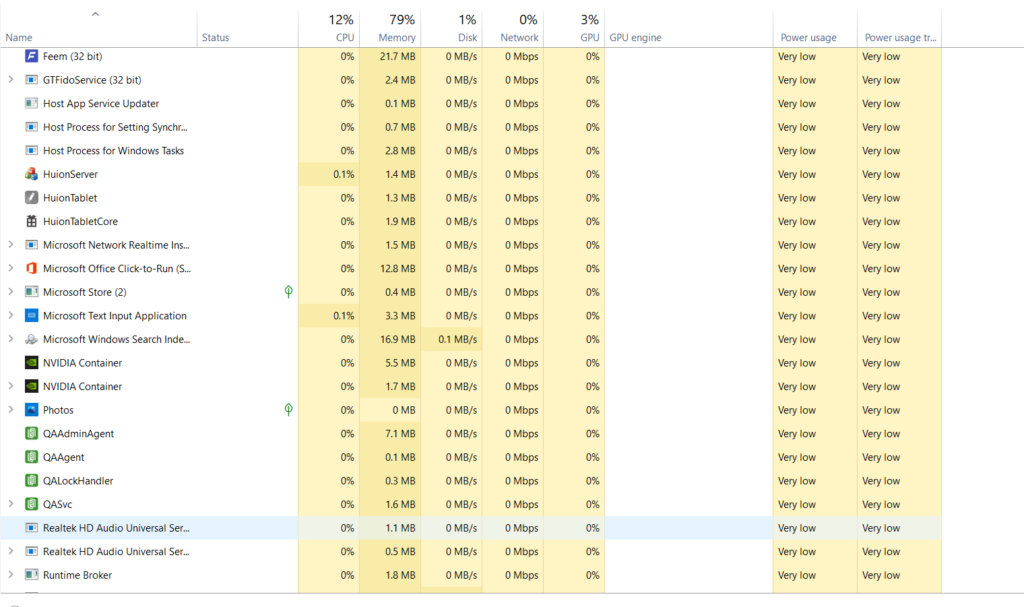
И вот здесь возникает проблема. Многие нежелательные приложения, такие как вирусы или вредоносное ПО, также запускаются как скрытые процессы в фоновом режиме, потребляя ресурсы и замедляя работу компьютера. Вы можете безопасно завершить работу даже некоторых процессов Windows, не влияя на работу вашего компьютера.
Удаление ненужных процессов с помощью диспетчера задач
В Диспетчер задач Windows является инструментом по умолчанию для управления программами и процессами на вашем компьютере. Вы можете использовать его для просмотра, анализа или даже завершения запущенных приложений и процессов.
Единственный недостаток — ограниченные разрешения. Диспетчер задач не может уничтожать защищенные процессы (включая системные задачи и некоторые вирусы). Кроме того, каждый раз при запуске компьютера может быть утомительно вручную выбирать и завершать все целевые процессы.
- Чтобы открыть диспетчер задач, нажмите Ctrl + Alt + Delete на клавиатуре. Другой способ — щелкнуть правой кнопкой мыши в любом месте панели задач и выбрать его в открывшемся меню.
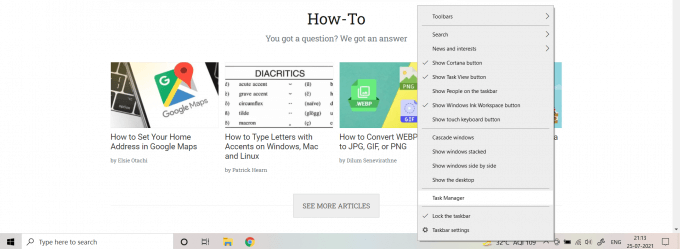
- По умолчанию диспетчер задач открывается в упрощенном виде, в котором отображаются только названия самих запущенных приложений. Выберите Подробнее, чтобы увидеть все процессы.
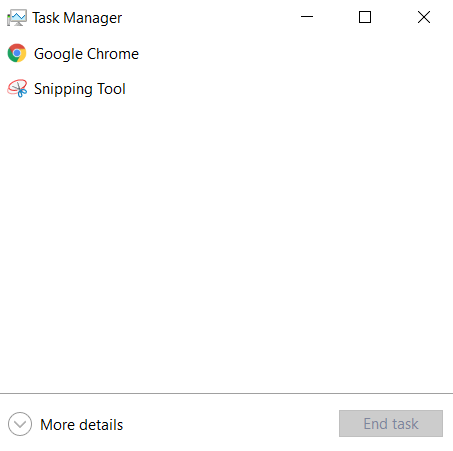
- Теперь вы можете видеть все задачи, запущенные на вашем компьютере. Они разделены на видимые приложения и невидимые фоновые процессы. Вы можете увидеть использование ЦП, памяти, диска и сети для каждого процесса справа. Выберите любую из категорий, чтобы отсортировать процессы по использованию ресурсов.
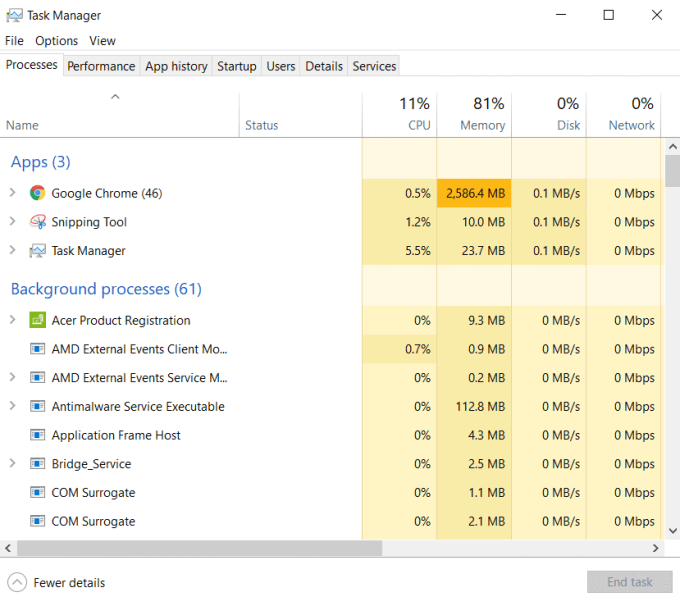
- Найдите процессы, не связанные с запущенными приложениями или полезными службами, и выберите их.
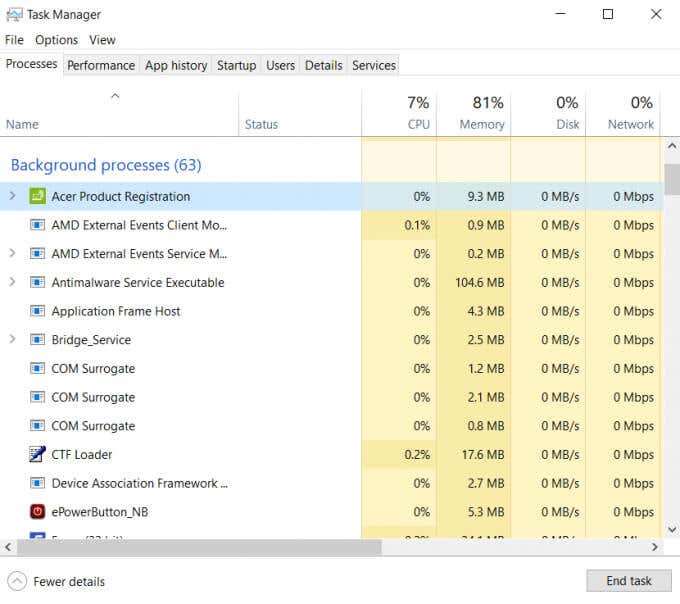
- Вы также можете переключиться на вкладку «Подробности», чтобы получить более подробный обзор процессов. Посмотрев на имя пользователя, вы можете быстро определить, какие процессы принадлежат системе.
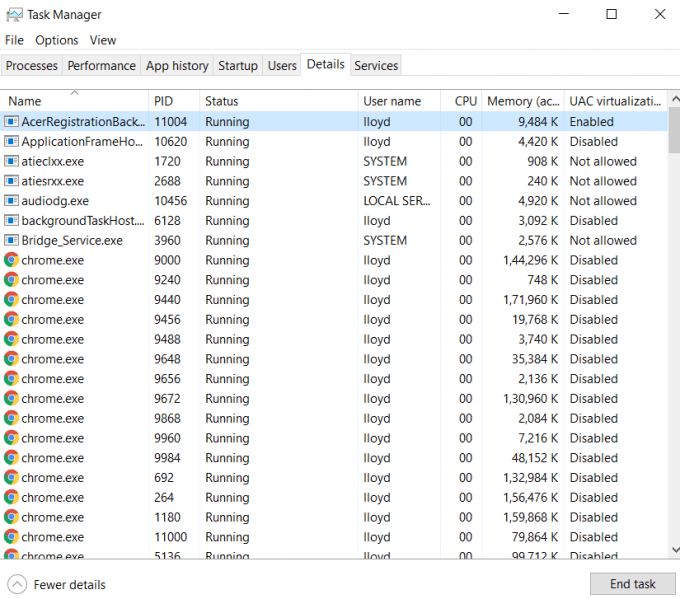
- На любой из этих вкладок нажмите кнопку Завершить задачу в правом нижнем углу, чтобы завершить процесс. Задача будет завершена и исчезнет из списка.
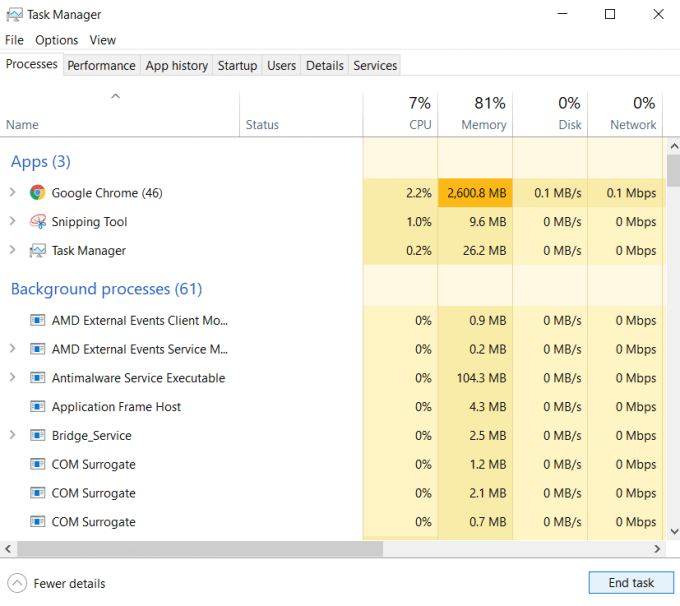
Использование командной строки для уничтожения процесса в Windows
Если вы предпочитаете инструменты командной строки, вы также можете убить процесс с помощью CMD. Командная строка дает доступ ко многим полезным утилитам, в том числе к Taskkill.
Как следует из названия, вы можете использовать Taskkill, чтобы убить любую запущенную задачу или процесс. Если вы запустите CMD от имени администратора, вы даже можете убить защищенные задачи.
- Чтобы использовать Taskkill, сначала откройте командную строку. Введите cmd в поле поиска и щелкните Запуск от имени администратора на правой панели.
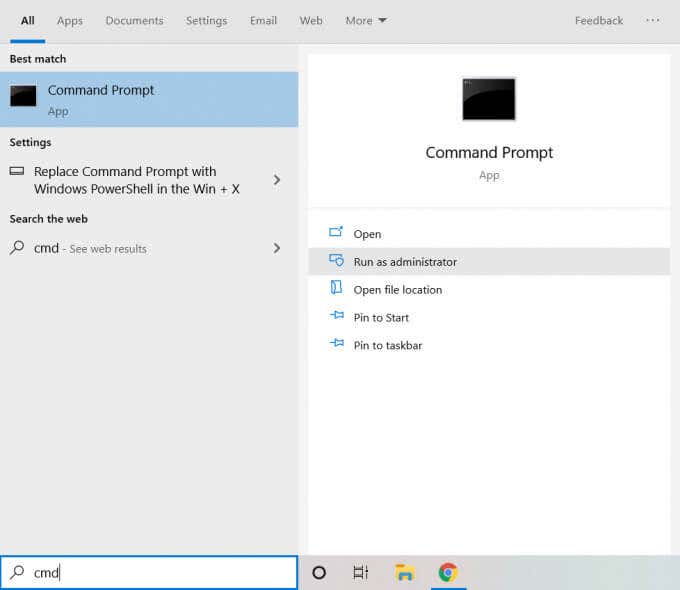
- Прежде чем вы сможете использовать Taskkill, вам необходимо знать имя или PID рассматриваемой задачи. Введите список задач, чтобы получить список всех запущенных процессов на вашем компьютере.
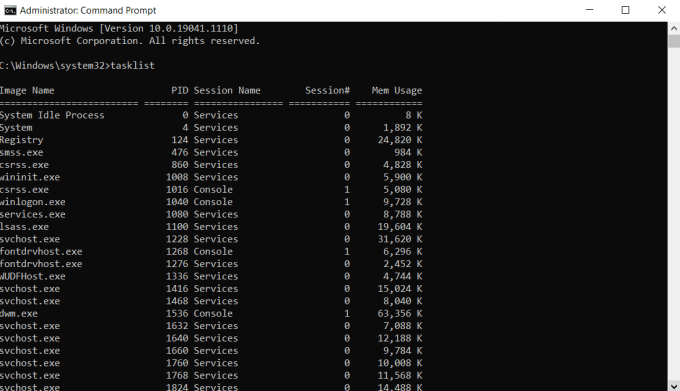
- Теперь вы можете использовать команду Taskkill двумя способами. Чтобы использовать PID, введите taskkill / F / PID x, где x — это PID процесса, который вы хотите убить. Вы получите уведомление, если операция прошла успешно.
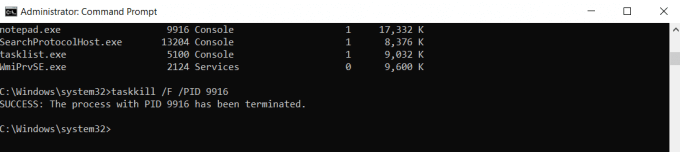
- Если вы хотите вместо этого ввести имя, используйте taskkill / IM «x» / F, где x — это имя рассматриваемого процесса.
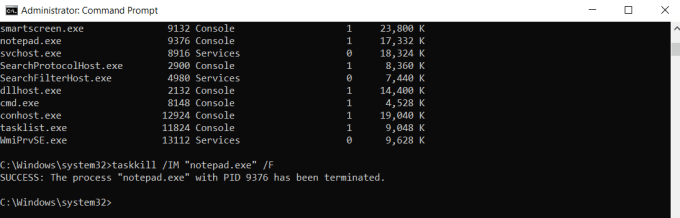
Может показаться нелогичным использовать инструмент командной строки, когда диспетчер задач может делать то же самое без необходимости ввода команд. Это потому, что мы коснулись только самого простого способа использования Taskkill. Есть много других способов отфильтровать процессы, не просматривая их вручную.
PowerShell
CMD — не единственный способ убить процессы Windows с помощью типизированных команд. Powershell — это встроенный язык сценариев Windows, который предлагает множество аналогичных возможностей. В некотором смысле Powershell — это просто более подробная форма командной строки.
Сила Powershell заключается в его способности создавать сценарии команд, которые Windows может выполнять на досуге. Это позволяет автоматизировать сложные задачи в Windows.
- Сначала давайте откроем PowerShell. Введите PowerShell в строке поиска и нажмите Запуск от имени администратора.
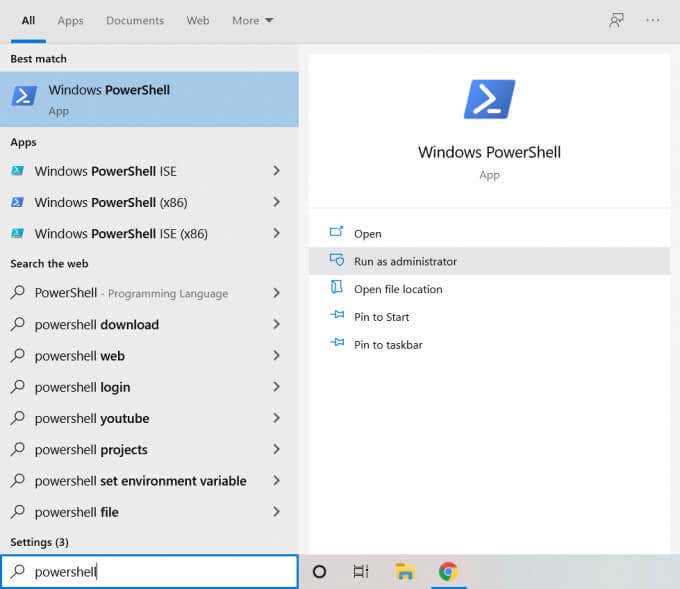
- Откроется окно PowerShell. Она очень похожа на командную строку, только с другим цветом фона.
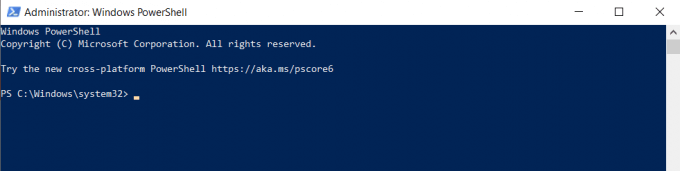
- Введите Get-Process, чтобы получить список всех запущенных на вашем компьютере процессов.
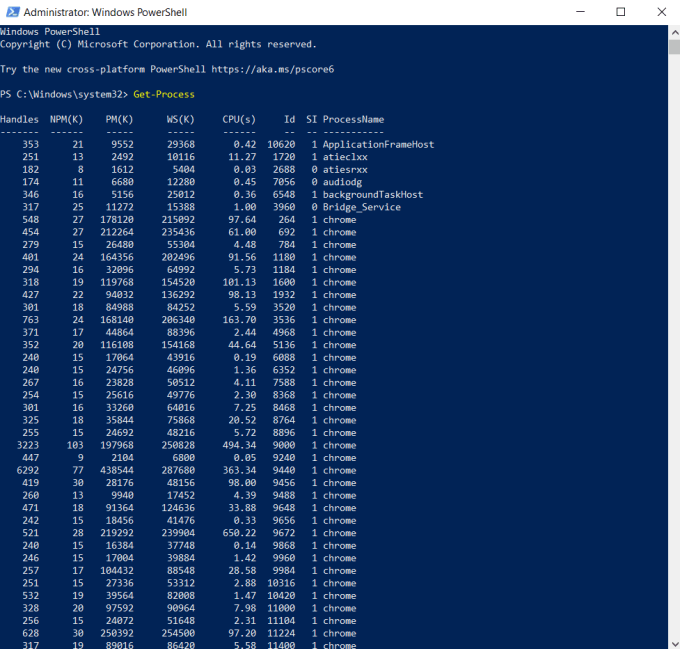
- Чтобы завершить процесс, вы можете использовать либо PID, либо имя. Например, введите Stop-Process -ID x -Force, где x — PID для завершения любого процесса.
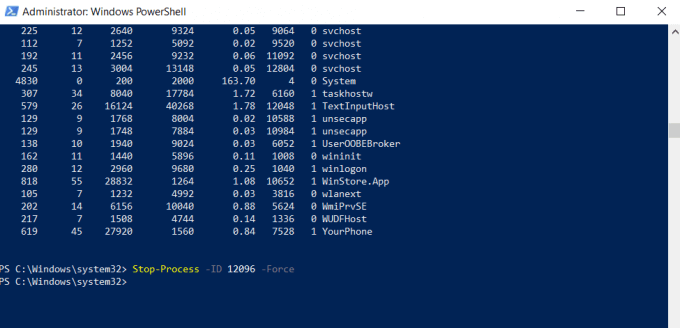
- Использование команды не вызывает подтверждения от программы, и создается впечатление, что ничего не произошло. Но это нормальное поведение для успешной операции. Например, если вы ввели неправильное имя, вы получите сообщение об ошибке.
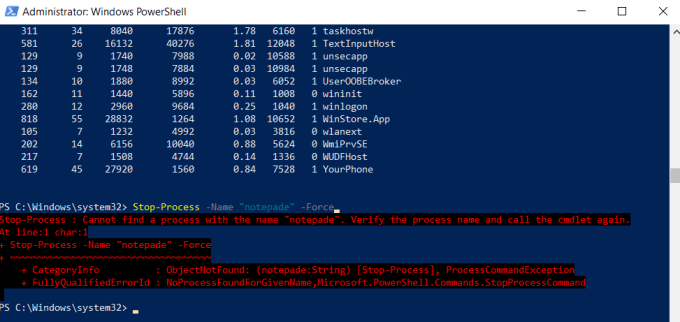
- Используйте команду Stop-Process -Name «x» -Force, где x — имя процесса, чтобы убить процесс. На этот раз команда выполнена успешно.

Если вам кажется, что PowerShell не впечатляет, то это потому, что мы используем его как cmd. PowerShell предназначен для создания автономных сценариев, которые выполняют сложные задачи независимо, без какой-либо обратной связи или ввода в реальном времени. Хотя вы можете использовать его таким образом, командная строка, откровенно говоря, лучше справляется с этим.
Использование KillProcess
До сих пор мы рассматривали инструменты и утилиты, имеющиеся на вашем компьютере по умолчанию. Хотя они, безусловно, могут выполнять свою работу, им не хватает некоторых полезных функций, имеющихся в сторонних инструментах.
KillProcess — одна из таких продвинутых программ для управления задачами. В дополнение к его способности уничтожать защищенные системные процессы, он также позволяет создавать «Список уничтожения». Процессы, добавленные в этот список, автоматически завершаются, как только они попадают в активную память. Это может быть отличным способом навсегда закрыть надоедливое вредоносное ПО.
- Начать, скачать KillProcess с официального сайта. Существует как установщик, так и портативная версия, которую вы можете использовать без какой-либо установки.
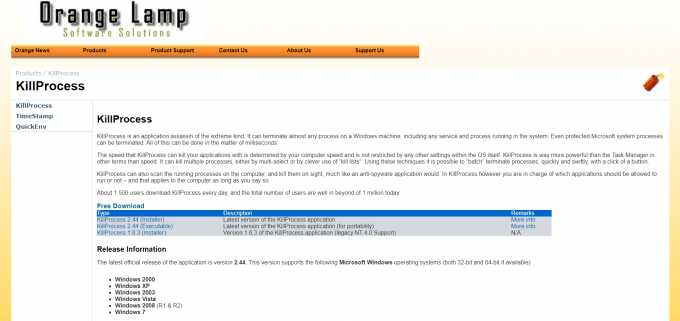
- После запуска приложения вы увидите окно, подобное диспетчеру задач. Все запущенные процессы на вашем компьютере отображаются в списке вместе с их описанием и использованием памяти.
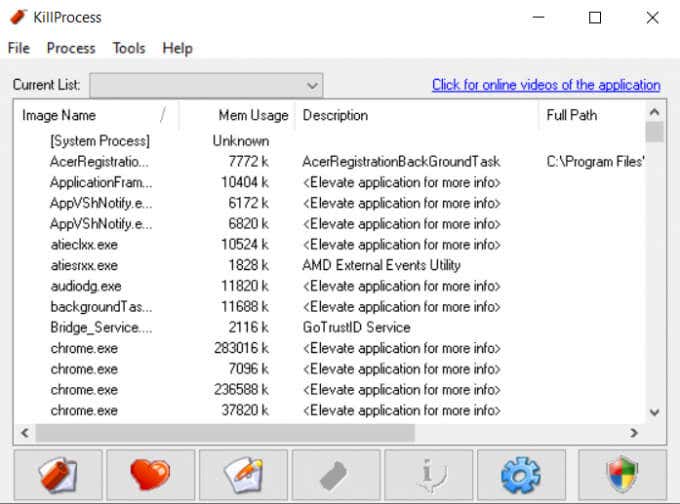
- Щелкните правой кнопкой мыши процесс, который вы хотите убить, и выберите «Добавить в список».
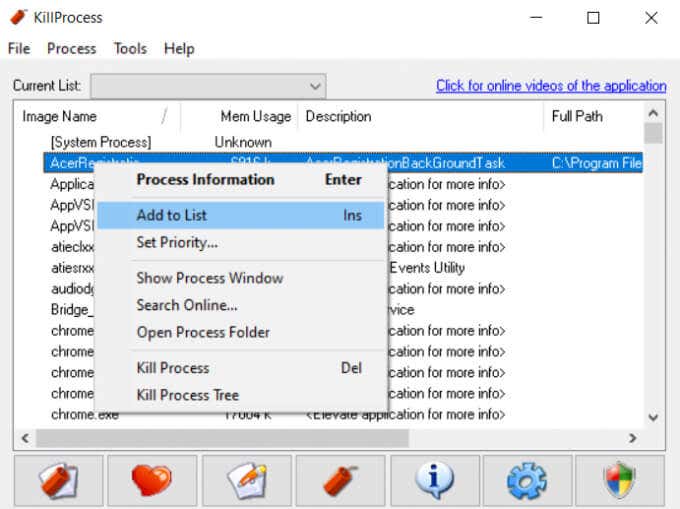
- Процессы, добавленные в список уничтожений, отображаются с зеленой галочкой. Чтобы убить процессы из списка, нажмите кнопку динамита слева внизу.
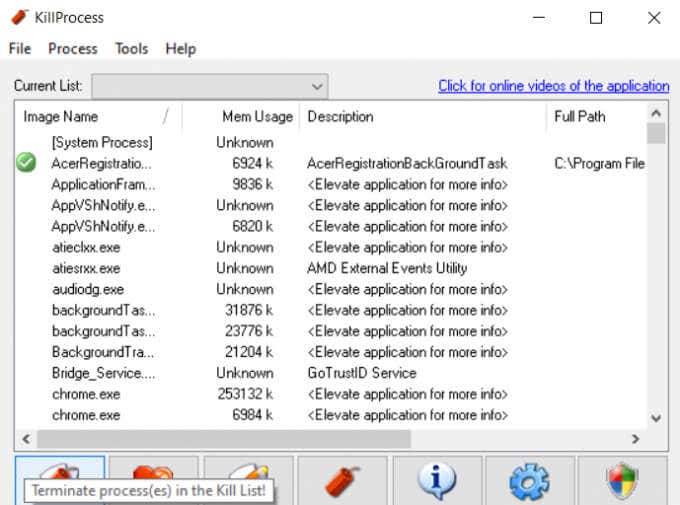
Лучшее в этом подходе — то, что вам не нужно убивать каждый процесс один за другим. Этот список уничтожения остается сохраненным даже после выхода из программы, поэтому вам нужно только запустить сам KillProcess, чтобы сразу завершить все нежелательные процессы.
Многие способы убить процесс в Windows 10
В Windows 10 есть несколько способов убить процесс. Самый простой способ — использовать диспетчер задач. Он позволяет просматривать и завершать процессы в удобном для понимания формате графического интерфейса.
Если диспетчер задач не может убить процесс, вам нужно использовать что-то более мощное. Вы можете попробовать сторонний инструмент, такой как KillProcess, или использовать инструменты командной строки, чтобы убить защищенный процесс.
Чтобы навсегда закрыть ненужные фоновые процессы, предотвратить их автоматический запуск или добавить их в список уничтожения KillProcess.
Программы для Windows, мобильные приложения, игры — ВСЁ БЕСПЛАТНО, в нашем закрытом телеграмм канале — Подписывайтесь:)
Источник: mexn.ru